دلایل زیادی وجود دارد که چرا کد خطای 503 تیم های مایکروسافت در ویندوز 11 ظاهر می شود، اما همه آنها به راحتی قابل رفع هستند.
Microsoft Teams یک غول نرم افزاری است که به دلیل قابلیت تماس ویدیویی گروهی خود مشهور است. با این حال، مانند هر پلتفرم دیگری، مستعد مشکلات و پیام های خطا است. اما در میان تمام مواردی که اخیراً صحبت شده است، کد خطای 503 تیم مایکروسافت است.
خوشبختانه عیب یابی این کد خطا بسیار آسان است. بیایید تمام راه حل هایی را که می توانید در این شرایط امتحان کنید بررسی کنیم.
چه چیزی باعث کد خطای 503 تیم های مایکروسافت می شود؟
کد خطای Microsoft Teams 503 می تواند ناشی از مشکلات سیستم و درون برنامه باشد. در زیر برخی از دلایل رایج ایجاد کد خطا آورده شده است.
- اتصال اینترنت ضعیف یا ناپایدار عامل اصلی آن است.
- اگر تیم های مایکروسافت را بدون مجوزهای مدیریتی اجرا کنید، پیام خطا می تواند ظاهر شود.
- داده های حافظه پنهان DNS خراب می تواند باعث ایجاد کد خطای 503 تیم مایکروسافت شود.
خوشبختانه، عیب یابی پیام خطای تیم های مایکروسافت بسیار آسان است. در اینجا همه راه حل ها برای از بین بردن مشکل وجود دارد.
1. تیم های مایکروسافت را مجددا راه اندازی کنید
قبل از امتحان هر راه حل فنی، باید Microsoft Teams را مجددا راه اندازی کنید و بررسی کنید که آیا مشکل را برطرف می کند یا خیر. پیام خطا می تواند موقتی باشد و با یک راه اندازی مجدد ساده رفع شود. با این حال، اگر مشکل ادامه داشت، به راه حل بعدی بروید.
2. اتصال اینترنت را بررسی کنید
اکثر پیامهای خطای تیم مایکروسافت میتوانند به دلیل اتصالات ضعیف یا ناپایدار اینترنت ظاهر شوند. می توانید با مراجعه به هر وب سایت بررسی سرعت اینترنت، پایداری اتصال را بررسی کنید.
اگر سرعت نسبتاً کمتری نسبت به برنامه ای که انتخاب کرده اید دریافت می کنید، با ISP خود تماس بگیرید و از آنها بخواهید مشکل را حل کنند.
3. تیم های مایکروسافت را با حقوق اداری اجرا کنید
اکثر برنامه ها، از جمله تیم های مایکروسافت، برای اجرا بدون هیچ مشکلی به امتیازات مدیریتی نیاز دارند. با دنبال کردن مراحل زیر میتوانید Microsoft Teams را با حقوق مدیریت اجرا کنید.
- روی نماد تیم های مایکروسافت کلیک راست کنید.
- Properties را از منوی زمینه انتخاب کنید.
- به تب Compatibility بروید.
- تیک گزینه Run this program as a administrator.
- روی Apply > OK کلیک کنید.
سیستم را راه اندازی مجدد کنید و تیم های مایکروسافت را اجرا کنید. بررسی کنید که آیا مشکل ادامه دارد یا خیر.
4. اعتبار ویندوز خود را بازنشانی کنید
راه حل بعدی که می توانید برای از بین بردن مشکل امتحان کنید، تنظیم مجدد اعتبار ویندوز است. با دنبال کردن مراحل زیر می توانید این کار را انجام دهید.
- با کلیک بر روی نماد Start و جستجوی کنترل پنل، Control Panel را باز کنید.
- روی User Accounts کلیک کنید.
- روی Manage Windows Credentials کلیک کنید.
- ورودی مربوط به تیم های مایکروسافت را انتخاب کرده و روی Remove کلیک کنید.
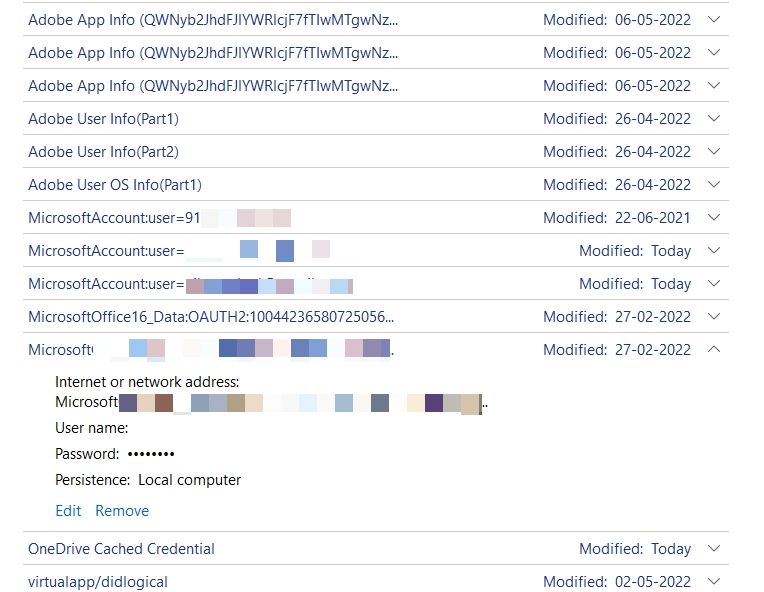
در مرحله بعد، سیستم را راه اندازی مجدد کنید و بررسی کنید که آیا همچنان با پیغام خطا مواجه هستید یا خیر.
5. آنتی ویروس را خاموش کنید
برنامه های آنتی ویروس شخص ثالث سابقه طولانی در تداخل با عملکرد برنامه دارند. علاوه بر این، میتواند دلیل اصلی مواجهه با کد خطای Microsoft Teams با کد 503 باشد. میتوانید برنامه آنتی ویروس را غیرفعال کنید و بررسی کنید که آیا مشکل را برطرف میکند یا خیر.
متأسفانه برنامه های مختلف راه های مختلفی برای غیرفعال کردن آنها دارند. اما اکثر آنها را می توان با کلیک راست بر روی نماد برنامه در سینی سیستم و انتخاب گزینه Disable غیرفعال کرد. اگر از مایکروسافت دیفندر استفاده می کنید، در اینجا نحوه غیرفعال کردن آن آورده شده است.
- منوی Start را باز کنید، Windows Security را تایپ کنید و Enter را فشار دهید.
- فایروال و حفاظت شبکه را از قسمت سمت چپ انتخاب کنید.
- روی شبکه خصوصی کلیک کنید.
- ضامن زیر فایروال Microsoft Defender را غیرفعال کنید.

Microsoft Teams را راه اندازی کنید و بررسی کنید که آیا پیام خطا دوباره ظاهر می شود یا خیر. اگر بله، به راه حل بعدی بروید.
6. درایور شبکه را به روز کنید
این مشکل ممکن است به دلیل قدیمی بودن درایورهای شبکه نصب شده روی سیستم ظاهر شود. برای رفع مشکل باید آخرین به روز رسانی درایور شبکه را دانلود کنید.
در اینجا نحوه به روز رسانی درایور شبکه در ویندوز 11 آورده شده است.
- Win + X را فشار دهید و Device Manager را از لیست انتخاب کنید.
- روی Network adapters دوبار کلیک کنید و روی درایور نصب شده کلیک راست کنید.
- گزینه Update driver را از منوی زمینه انتخاب کنید.
- بر روی Search automatically for updated driver software کلیک کنید.
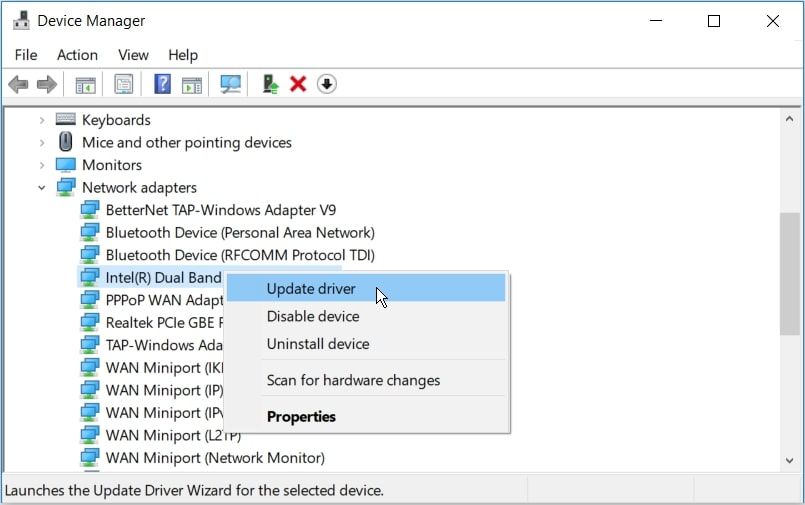
در مرحله بعد، دستورالعمل های روی صفحه را دنبال کنید تا درایور شبکه را به روز کنید. پس از اتمام، سیستم را مجددا راه اندازی کنید و مشکل را بررسی کنید.
7. کش تیم های مایکروسافت را پاک کنید
مانند هر برنامه UWP دیگری، Microsoft Teams فایلهای موقتی را ذخیره میکند تا تجربه کاربری سریعتر و روانتری را ارائه دهد. اما با گذشت زمان، این فایلهای موقت میتوانند خراب شده و مشکلات مختلفی از جمله کد خطای 503 را ایجاد کنند.
در این حالت، برای رفع مشکل، باید دادههای کش تیم مایکروسافت را به صورت دستی پاک کنید. در اینجا نحوه انجام آن آمده است.
- تنظیمات را با استفاده از Win + I باز کنید.
- Apps را از پنل سمت چپ انتخاب کنید.
- روی Apps and features کلیک کنید.
- تیم های مایکروسافت را پیدا کنید و روی سه نقطه کنار نام کلیک کنید.
- گزینه های پیشرفته را از منوی زمینه انتخاب کنید.
- بر روی دکمه Reset کلیک کنید.
- برای تأیید انتخاب خود، دوباره Reset را انتخاب کنید.
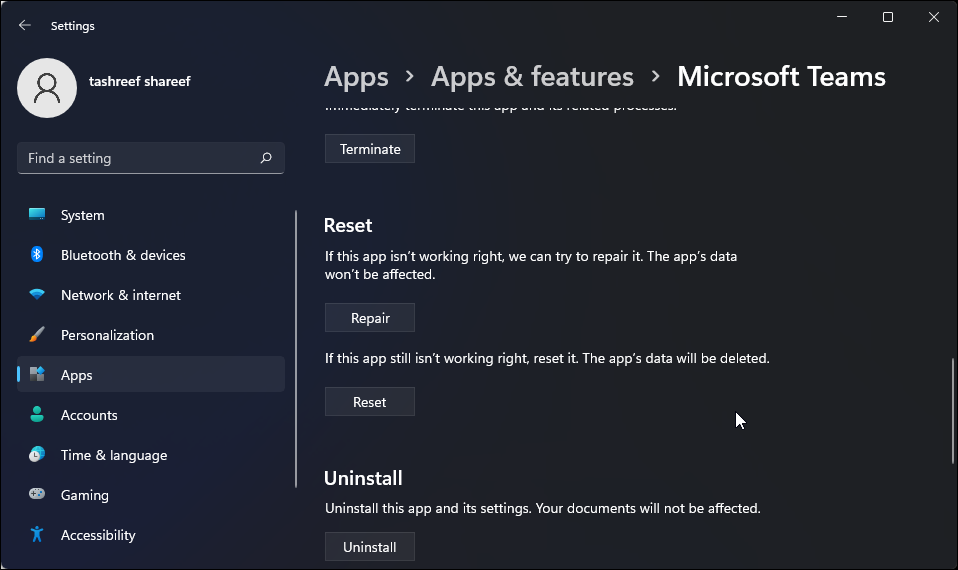
فرآیند Reset چند ثانیه طول می کشد و برنامه را به تنظیمات کارخانه باز می گرداند. پس از انجام فرآیند، تیم های مایکروسافت را باز کنید، اعتبار ورود به سیستم را وارد کنید و کد خطا را بررسی کنید.
8. کش DNS را پاک کنید
پاک کردن کش DNS یکی از بهترین راه ها برای از بین بردن هرگونه مشکل مرتبط با اینترنت است. با دنبال کردن مراحل زیر می توانید کش DNS را در ویندوز 11 پاک کنید.
- Command Prompt را در حالت مدیر باز کنید.
- ipconfig /flushdns را تایپ کرده و Enter را فشار دهید.
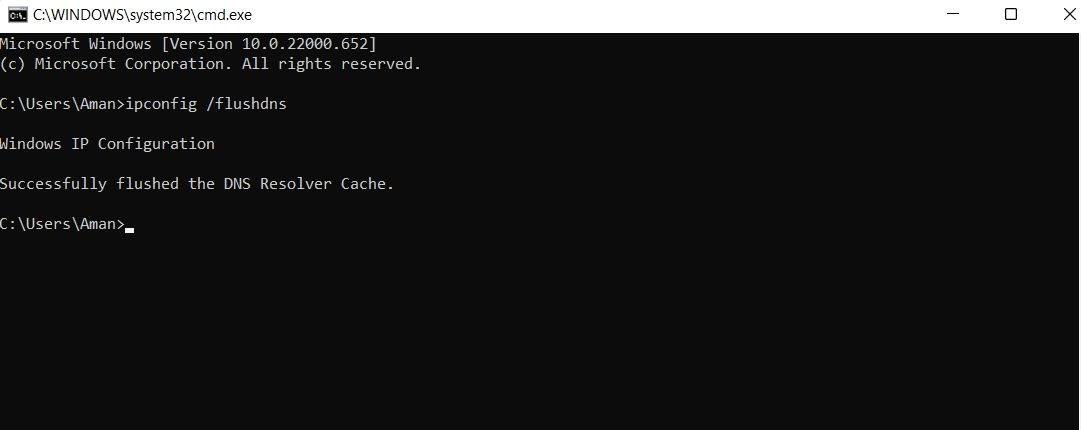
صبر کنید تا پیام Cache Resolver DNS Successfully flushed ظاهر شود.
9. SFC Scan را اجرا کنید
کد خطای Microsoft Teams 503 می تواند به دلیل فایل های سیستم خراب ظاهر شود. در این صورت، می توانید یک اسکن SFC را برای خلاص شدن از شر مشکل اجرا کنید. در زیر مراحل اجرای اسکن SFC در ویندوز 11 آورده شده است.
- Command Prompt را در حالت مدیر اجرا کنید.
- sfc /scannow را تایپ کرده و Enter را فشار دهید.
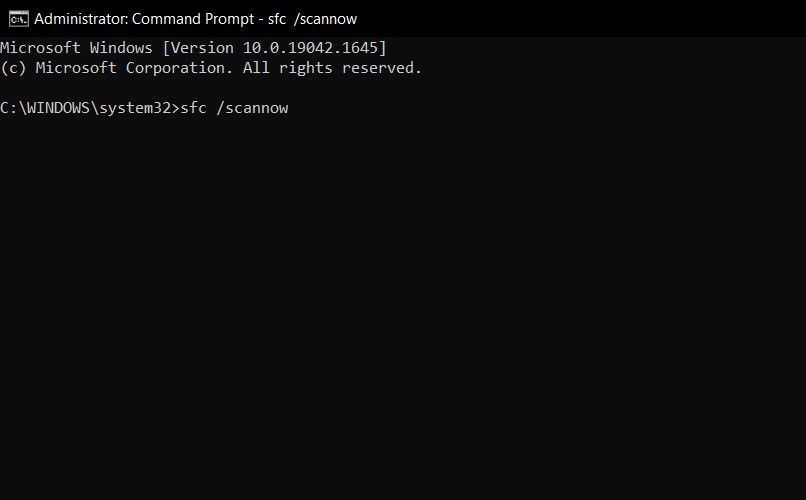
صبر کنید تا دستور با موفقیت اجرا شود.
10. Microsoft Teams را مجددا نصب کنید
اگر هیچ یک از این مراحل مفید نبود، هیچ گزینه ای به جز نصب مجدد تیم های مایکروسافت ندارید.
در اینجا نحوه نصب مجدد Microsoft Teams در ویندوز 11 آورده شده است.
- به تنظیمات > برنامه ها > برنامه ها و ویژگی ها بروید.
- روی سه نقطه کنار Microsoft Teams کلیک کنید.
- Uninstall را انتخاب کنید.
- سپس به صفحه دانلود تیم های مایکروسافت مراجعه کنید.
- دانلود Teams برای دسکتاپ.
- بسته را نصب کنید.
کد خطای 503 تیم مایکروسافت برطرف شد
امیدواریم راه حل ها برای حل مشکل مفید بوده باشد. کد خطای Microsoft Teams 503 عمدتاً ناشی از اتصال ضعیف و ناپایدار اینترنت است. برای رفع مشکل می توانید روتر را مجددا راه اندازی کنید. اما اگر مشکل ادامه داشت، می توانید راه حل های دیگری را در لیست امتحان کنید.
